
安卓系统盘分区,功能与作用详解
时间:2025-04-07 来源:网络 人气:
亲爱的电脑迷们,你是否曾想过,在电脑上也能畅游安卓的海洋?没错,今天我要带你一起探索如何制作一个安卓系统U盘,让你的电脑瞬间变身安卓小能手!
U盘分区,打造专属安卓空间
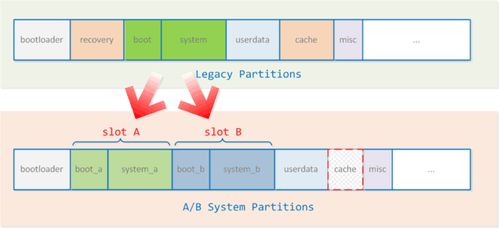
首先,你得准备一个U盘,最好是2GB以上的,因为安卓系统虽然小巧,但也需要一定的空间来施展拳脚。接下来,我们就要对U盘进行分区,划分出安卓系统分区和数据存储区。
1. 插入U盘,启动DiskGenius
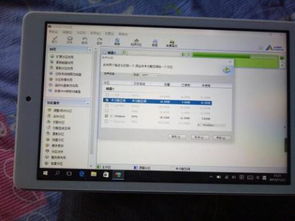
把U盘插进电脑的USB接口,然后下载并安装DiskGenius软件。这款软件可是分区小能手,能帮你轻松完成分区操作。
2. 快速分区,自定义分区大小
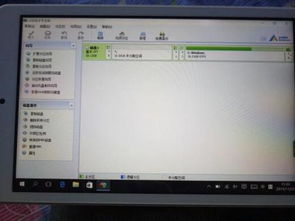
打开DiskGenius,点击菜单栏的“硬盘”选项,选择“快速分区”。在弹出的对话框中,勾选“自定义”单选框,然后选择两个分区。一般来说,安卓系统分区以300MB大小为宜,剩下的空间就作为数据存储分区吧。
3. 格式化分区,完成分区操作
确定分区大小后,点击“确定”按钮,DiskGenius会自动格式化分区。完成这些步骤,你的U盘分区就大功告成了!
UltraISO,安卓系统镜像写入U盘
接下来,我们要将安卓系统镜像文件写入U盘,让它成为你的专属安卓空间。
1. 下载UltraISO,打开安卓系统镜像
下载并安装UltraISO软件,然后打开它。点击菜单栏的“文件”选项,选择“打开”,找到你下载的安卓系统镜像文件(通常是ISO格式)。
2. 写入硬盘映像,选择USB-ZIP
点击菜单栏的“启动光盘”选项,选择“写入硬盘映像”。在弹出的对话框中,选择“USB-ZIP”作为写入方式。
3. 写入U盘,完成安卓系统安装
点击“写入”按钮,UltraISO会将安卓系统镜像文件写入U盘。稍等片刻,写入完成后,你的安卓系统U盘就制作成功了!
重启电脑,体验安卓魅力
我们来体验一下这个神奇的安卓系统U盘吧。
1. 停用U盘,重新插入
在写入完成后,停用并拔下U盘,然后重新插入电脑的USB接口。
2. 修改BIOS,设置U盘为首选启动设备
重启电脑,进入BIOS设置。将U盘设置为首选启动设备,这样电脑就会从U盘启动了。
3. 启动安卓系统,畅游安卓世界
当你看到安卓系统的启动菜单时,选择第一个选项并回车,就能进入安卓系统了。现在,你可以在电脑上尽情享受安卓的魅力了!
通过以上步骤,你就可以轻松制作出一个安卓系统U盘,让你的电脑也能体验安卓的乐趣。快来试试吧,相信你一定会爱上这个神奇的U盘!
相关推荐
教程资讯
教程资讯排行













